Pada iPhone yang menjalankan iOS 16 dan lebih baru, terdapat ciri berguna yang membolehkan pengguna mengedit berbilang foto dan video sekaligus. Anda tidak perlu lagi cuba mengingati semua parameter pengeditan satu imej dan melaraskannya secara manual pada imej berikutnya.
Sebagai perbandingan, ciri ini berfungsi dengan menyalin suntingan dan menampalnya pada semua foto atau video lain, sama seperti suntingan pantas dalam Adobe Lightroom. Kebanyakan suntingan, seperti penapis, pendedahan, pembetulan warna dan pembetulan kedalaman, boleh disalin dan ditampal antara foto. Walau bagaimanapun, perlu diingat bahawa ini tidak boleh dilakukan dengan Live Photos.
Bagaimana untuk melakukannya
Langkah 1:
Buka foto atau video yang ingin anda edit, ketik Edit dan buat semua pelarasan yang anda mahu. Setelah anda selesai, ketik ikon tiga titik di penjuru kanan sebelah atas antara muka dan pilih Salin Suntingan. Kemudian ketik Selesai untuk menyelesaikan.
Selain itu, untuk imej yang telah diedit sebelum ini, anda boleh mencari pilihan Salin Suntingan dengan lebih cepat dengan mengetik dan menahan imej dalam paparan album atau butang tiga titik (terletak di sebelah butang Edit) apabila melihat foto.

Beberapa cara untuk menyalin parameter penyuntingan imej
Langkah 2:
Untuk menampal suntingan pada foto atau video, lihat atau buka editor untuk foto atau video itu, ketik ikon tiga titik dan pilih Tampal Suntingan daripada menu. Anda juga boleh menekan dan menahan foto atau video dalam paparan album dan ketik Tampal Suntingan. Apabila selesai, pemberitahuan Suntingan Tampal akan muncul.

Pilih Tampal Suntingan untuk menampal parameter pra-laraskan pada imej.
Jika anda ingin menggunakan pengeditan pada berbilang foto atau video, dalam pustaka foto, klik butang Pilih dan semak item yang ingin anda edit. Setelah dipilih, klik ikon tiga titik dan pilih Tampal Suntingan.

Tetapan tampal kelompok untuk berbilang imej/video
Pulihkan foto/video kepada asal
Jika anda ingin membuat asal suntingan yang ditampal, anda boleh pergi ke editor foto atau video dan ketik Kembali. Anda juga boleh mengetik dan menahan item daripada paparan grid dalam album anda dan pilih Kembali ke Asal.
Anda juga boleh menggunakan butang Pilih untuk memilih berbilang item dan menggunakan pilihan Kembali ke Asal daripada menu elipsis, yang akan menggunakan perubahan pada semua item yang dipilih sekaligus.
Pautan sumber


![[Foto] Pengerusi Perhimpunan Kebangsaan Tran Thanh Man menerima delegasi Parti Demokratik Sosial Jerman](https://vphoto.vietnam.vn/thumb/1200x675/vietnam/resource/IMAGE/2025/10/28/1761652150406_ndo_br_cover-3345-jpg.webp)


![[Foto] Draf dokumen Kongres Parti Ke-14 sampai kepada orang ramai di Pejabat Pos Kebudayaan Komune](https://vphoto.vietnam.vn/thumb/1200x675/vietnam/resource/IMAGE/2025/10/28/1761642182616_du-thao-tai-tinh-hung-yen-4070-5235-jpg.webp)














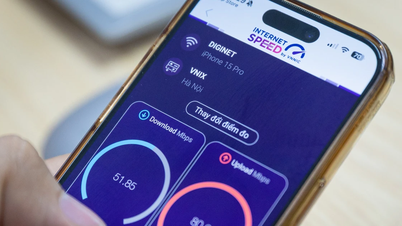















![[Foto] Presiden Luong Cuong menghadiri Ulang Tahun Ke-80 Hari Tradisional Angkatan Tentera Wilayah Tentera 3](https://vphoto.vietnam.vn/thumb/1200x675/vietnam/resource/IMAGE/2025/10/28/1761635584312_ndo_br_1-jpg.webp)












































































Komen (0)